マーケティング
寿司打-6,880円
0
「GA4で設定したカスタムイベントが中々反されない…」
「そもそも設定方法があっているのかも分からない」
GA4(グーグルアナリティクス4)にはデフォルトで反映される「イベント」と自分で計測したい指標や計測基準を絞り込む「カスタムイベント」と呼ばれるものがあります。
恐らく今この記事をご覧になられている人は、特定のボタンが押された回数を計測するために、ネットの情報を調べながらカスタムイベントを設定したものの中々反映されずにお困りなのではないでしょうか?
まず大前提理解しておくべき事を1つ紹介します。
| GA4のカスタムイベントは設定してから反映されるまでに最大24時間要する |
という事です。
設定後にリアルタイムで反映される訳でないので、24時間経過後も設定したカスタムイベントが反映されていなければ何かしらの問題を疑いましょう。
そこで今回この記事では、カスタムイベントが反映されない基本的な事例や私自身も経験した事のある勘違いから起こった事例等を紹介していきます。
この記事を通して、イベント設定に関してお困りのあなたのお悩みを解決できれば幸いです。
カスタムイベントの設定から24時間経過しても反映されない時は、ここで解説するいくつかの原因を疑いましょう。
基本的なものから仕様の勘違いによる設定ミスなど、いずれかが該当するはずです。
それではご覧ください。
GA4でデフォルトで計測されるのは自動収集イベントと呼ばれるイベントのみです。
これらのイベントは何も設定を行わなくてもユーザーの特定の操作がトリガーとなり、自動的にイベントとして計測されます。
| 自動収集されるイベント名 | トリガー(計測)されるタイミング |
| first_visit | アナリティクスが有効になっているウェブサイトまたはアプリをユーザーが初めて訪問 / 起動したとき |
| session_start | ユーザーがアプリまたはウェブサイトを利用したとき |
| user_engagement | アプリがフォアグラウンド表示されている状態、またはウェブページにフォーカスがある状態が 1 秒以上続いたとき |
この意味を正確に理解できなくても問題はありません。
ただこのデフォルトの自動収集イベントを見れば分かる通り、「PV(ページビュー)」や「クリック」「スクロール量」等、恐らくあなたが測定したいイベントは計測されないのです。
そのため、GA4の設定から拡張計測機能を「ON」にして他のイベントも自動的に収集してもらう必要があります。
拡張計測機能を設定する時は、上記画像の様に設定から変更する必要があります。
ここまで設定すれば、今後必要な全てのイベントが測定される様になります。
GA4でカスタムイベントを設定する時は、「管理」→「データの表示」→「イベント」→「イベントを作成」の順で恐らく設定されているかと思います。
実際によくある間違いとして最後の「イベント作成」の段階で設定を誤っている可能性が高いでしょう。
カスタムイベントを設定する時は、以下の表の様にイベントと設定するパラメータの関係性を理解しておく必要があります。
実際によく使うイベントを元に見ていきましょう。
| 設定するパラメータ | 「値」に設定するイベント名 |
| page_location(測定したいページの URL) page_referrer(前のページのURL) engagement_time_msec |
page_view |
| engagement_time_msec | scroll |
| link_classes(リンクのクラス) link_domain(リンクのドメイン) link_id(リンクのID) link_url(リンクのURL) outbound(プール値) |
click |
| file_extension file_name link_classes link_id link_text link_url |
file_download |
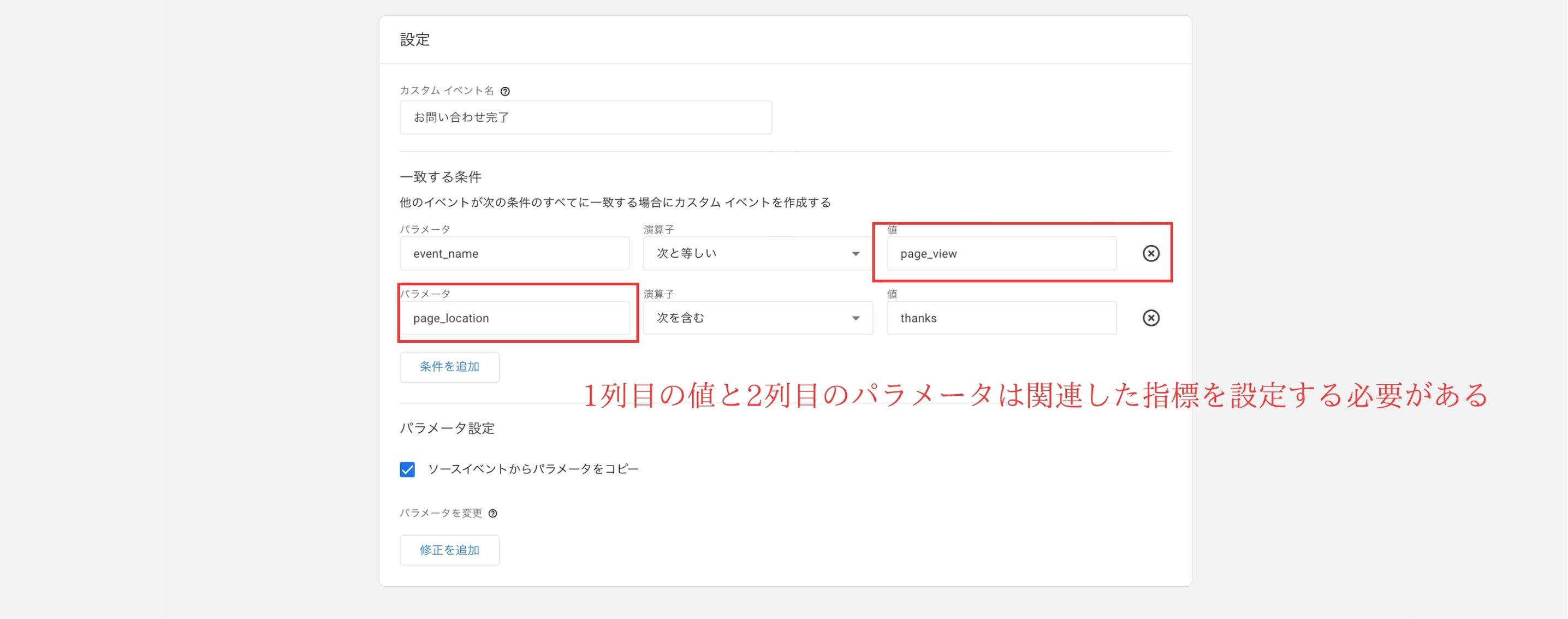
そのため、上記画像の様に1列目の値に「click」を設定し2列目のパラメータに「page_location」を設定しても反映されることはありません。
一度のこの様なミスがないか確認してみましょう。
これは意外と勘違いされる人もいるのですすが、例えば自分のサイト内に設定したボタンがそれだけ押されているか確認するために、カスタムイベントで以下の様にイベント設定をしたとしましょう。
【1列目】
パラメータ:event_name
演算子:次と等しい
値:click
【2列目】
パラメータ:link_url
演算子:次と等しい
値:”ボタンのURL”
大前提として理解しておく事は、
| clickイベントのトリガー(計測基準)は外部ドメインのみ |
という事です。
そのため、自分のサイト内のURLに対してのクリックはGA4のカスタムイベントのみでは計測することができないのです。
外部ドメイン以外のイベントを計測するにはGTM(グーグルタグマネージャー)を活用する事で設定することが可能です。
このケースは稀ですが、サイト構築の段階で開発者が該当ページを別のファイルに構築していた場合は、そのファイル内にあるページがGA4の計測対象外となります。
そのため、そのページをメインのサイト内のファイル内に移動すれば解決します。
今回はGA4でカスタムイベントが反映されない原因について解説しましたが、あなたのお悩みは解決できたでしょうか。
株式会社バズったーーーなら、あなたのサイトのお悩みをSEO対策のプロ集団がサイト内の課題や目標を達成させるためのお手伝いをさせていただきます!
少しでも気になる人はお気軽にお問い合わせを!
会社案内・解説資料はこちら!
資料をダウンロードする ▷